„Windows“ optimizavimas ir nuotolinių kompiuterių valdymas „Sluto“
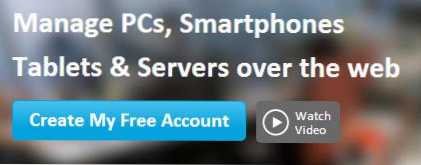
- 4860
- 496
- Eugene Fadel
Nežinau, kaip tai atsitiko, tačiau sužinojau apie tokį nuostabų įrankį, skirtą optimizuoti „Windows“, nuotolinio jų kompiuterių valdymą, pagreitinimą ir palaikymą vartotojams, tokiems kaip „Soluto“, tik kitą dieną. Ir paslauga tikrai gera. Apskritai, aš skubu pasidalyti tuo, kas tiksliai gali būti naudinga „Soluto“ ir kaip stebėti mano „Windows“ kompiuterių būseną naudojant šį sprendimą.
Atkreipiu dėmesį, kad „Windows“ nėra vienintelė operacinė sistema, kurią palaiko „Soluto“. Be to, naudodamiesi šia internetine paslauga galite dirbti su savo „iOS“ ir „Android“ mobiliaisiais įrenginiais, tačiau šiandien mes kalbėsime apie „Windows Optimization“ ir šios OS kompiuterius.
Kas yra „Soluto“, kaip įdiegti, kur atsisiųsti ir kiek tai kainuoja
„Soluto“ yra internetinė paslauga, skirta valdyti jūsų kompiuterius, taip pat teikia nuotolinį palaikymą vartotojams. Pagrindinė užduotis yra įvairių rūšių, kaip optimizuoti kompiuterius, veikiančius „Windows“ ir mobiliuosius įrenginius su „iOS“ arba „Android“. Jei jums nereikia dirbti su daugeliu kompiuterių, o jų numerį riboja trys (tai yra, tai yra namų kompiuteriai su „Windows 7“, „Windows 8“ ir „Windows XP“), tuomet galite naudoti „Soluto“ visiškai nemokamai.
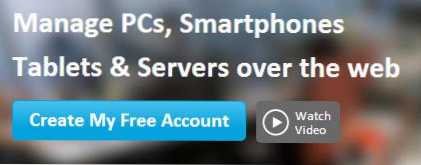
Norėdami naudoti daugybę internetinių paslaugų siūlomų funkcijų, eikite į „Soluto“ svetainę.com, paspauskite „Create My Free“ paskyrą, įveskite el. Laišką ir norimą slaptažodį, tada atsisiųskite kliento modulį į kompiuterį ir paleiskite jį (šis kompiuteris bus pirmasis sąraše tų, su kuriais galite dirbti, jų numeris gali būti padidėjęs).
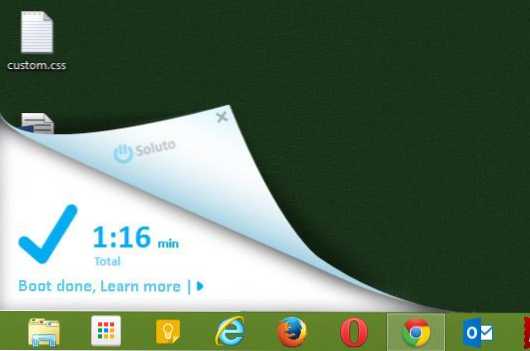
Soluto darbas po perkrovimo
Po diegimo iš naujo paleiskite kompiuterį, kad programa galėtų rinkti informaciją apie fonines programas ir programas automatiniame paleidime. Ateityje ši informacija bus reikalinga veiksmams, kuriais siekiama optimizuoti „Windows“. Iš naujo paleidę gana ilgą laiką stebėsite „Soluto“ darbą apatiniame dešiniajame kampe - programa analizuoja „Windows“ įkėlimą. Tai įvyks šiek tiek ilgiau nei pats „Windows“ įkeliamas. Turėsime šiek tiek palaukti.
Kompiuterio informacija ir „Windows“ optimizavimas sprendimuose
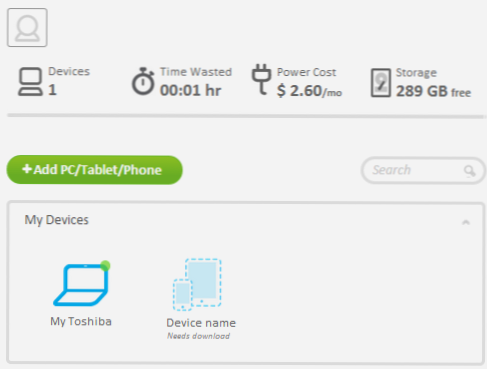
Po to.Com arba spustelėkite „Soluto“ piktogramą „Windows“ pranešimuose - dėl to pamatysite savo valdymo skydelį ir vieną, ką tik pridėtą, kompiuterį jame.
Spustelėję kompiuterį, pereisite į visos surinktos informacijos puslapį, visų valdymo ir optimizavimo galimybių sąrašą.
Pažiūrėkime, ką galima rasti šiame sąraše.
Kompiuterio modelis ir operacinės sistemos versija
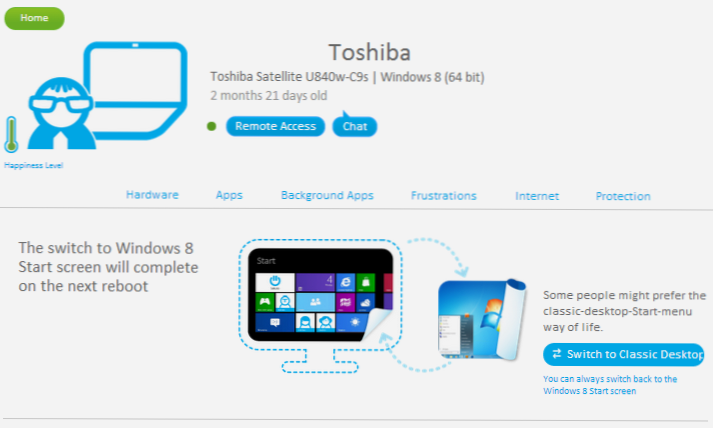
Viršutinėje puslapio dalyje pamatysite informaciją apie kompiuterio modelį, operacinės sistemos versiją ir laiką, kai ji buvo įdiegta.
Be to, čia rodomas „laimės lygis“ (laimės lygis) - kuo jis yra didesnis, tuo mažiau problemų su kompiuteriu buvo rasta. Taip pat yra mygtukų:
- Nuotolinė prieiga - paspausdami ją atidaro nuotolinės prieigos prie kompiuterio darbalaukio langą. Jei paspausite šį mygtuką savo kompiuteryje, gausite tokią nuotrauką, kurią galite pamatyti žemiau. Tai yra, ši funkcija turėtų būti naudojama dirbant su bet kuriuo kitu kompiuteriu, o ne su tuo, kuriam šiuo metu esate.
- Pokalbis - pokalbis su nuotoliniu kompiuteriu yra naudinga funkcija, kuri gali būti naudinga, norint ką nors informuoti kitam vartotojui, kuriam jūs padedate „Soluto“. Vartotojo pokalbių langas automatiškai bus atidarytas.
Kompiute naudojama operacinė sistema rodoma šiek tiek žemiau, o „Windows 8“ atveju siūloma perjungti įprastą darbalaukį iš meniu Pradėti ir standartinę sąsają „Pradėti„ Windows 8 “pradžios ekranas. Atvirai kalbant, aš nežinau, kas bus rodoma šiame skyriuje „Windows 7“ - nėra tokio kompiuterio, kurį būtų galima patikrinti.
Informacija apie kompiuterinę įrangą
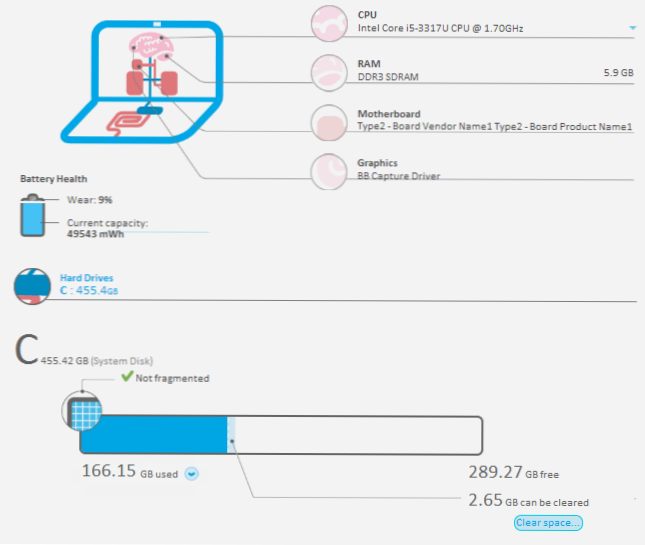
Informacija apie įrangą ir standžiuosius diskus „Soluto“
Dar žemiau puslapyje pamatysite vizualų kompiuterio aparatinės įrangos charakteristikų rodymą, būtent:
- Procesoriaus modelis
- RAM RAM kiekis ir tipas
- Pagrindinės plokštės modelis (aš nenusprendžiau, nors vairuotojai yra įdiegti)
- Kompiuterio vaizdo plokštės modelis (neteisingai nusprendžiau - „Windows“ įrenginių dispečeryje vaizdo adapteriuose du įrenginiai, „Soluto“ rodė tik pirmąjį iš jų, o tai nėra vaizdo plokštė)
Be to, rodomas akumuliatoriaus nusidėvėjimo lygis ir jo dabartinis konteineris, jei naudojate nešiojamąjį kompiuterį. Manau, kad mobiliesiems įrenginiams bus panaši situacija.
Informacija apie prijungtus kietuosius diskus, jų talpą, laisvos vietos kiekį ir būklę (ypač pranešama, ar reikalingas disko defragmentacija). Čia galite išvalyti kietąjį diską (informacija apie tai, kiek duomenų galima ištrinti, rodoma toje pačioje vietoje).
Programos (programos)
Toliau eidami į puslapį, jūs eisite į „Apps“ skyrių, kuriame bus rodomos programos, įdiegtos ir pažįstamos jūsų kompiuteryje „Soluto“, pavyzdžiui, „Skype“, „Dropbox“ ir kt. Tais atvejais, kai jūs (ar kažkas, kurį patiekiate naudodamiesi „Soluto“), turite pasenusią programos versiją, galite ją atnaujinti.
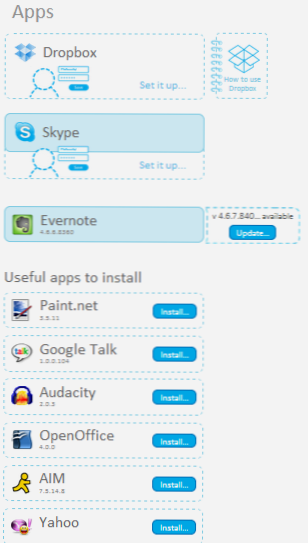
Taip pat galite susipažinti su rekomenduojamų nemokamų programų sąrašu ir įdiegti jas tiek savo, tiek nuotoliniame kompiuteryje su „Windows“. Tai apima kodekus, biurų programas, pašto klientus, žaidėjus, archiverį, grafikos redaktorių ir programą vaizdams peržiūrėti - viskas, kas skleidžia visiškai nemokamai.
Fono programos, pakrovimo laikas, „Windows“ įkėlimo pagreitis
Neseniai parašiau straipsnį pradedantiesiems apie tai, kaip pagreitinti „Windows“. Vienas pagrindinių dalykų, turinčių įtakos operacinės sistemos pakrovimo ir veikimo greičiui. Soluto mieste jie pateikiami patogios grandinės pavidalu, ant kurios paskirstomas bendras krovinio laikas atskirai, taip pat kiek apkrovos užtrunka nuo šio laiko:
- Būtinos programos (saugomos programos)
- Tie, kuriuos galima ištrinti, jei yra toks poreikis, tačiau paprastai būtina (potencialiai nuimamos programos)
- Programos, kurias galima saugiai pašalinti iš „Windows“ automobilių pakrovimo
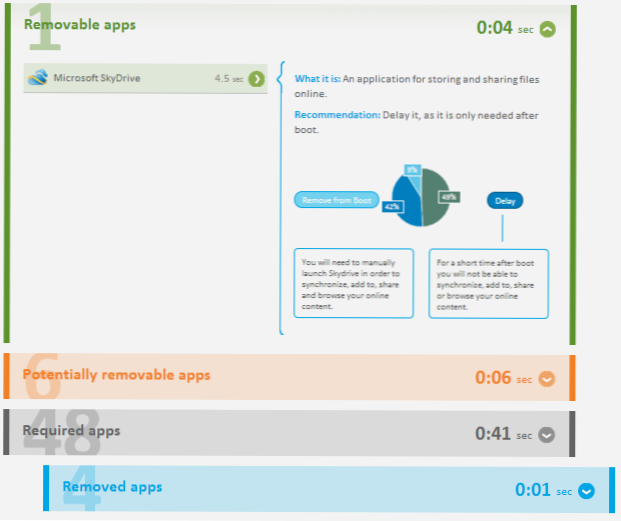
Jei atskleisite bet kurį iš šių sąrašų, pamatysite failų ar programų pavadinimą, informaciją (nors anglų kalba) apie tai, ką ši programa daro ir ko reikia, taip pat apie tai, kas nutiks, jei ji bus pašalinta iš magistralės įkėlimo.
Čia galite atlikti du veiksmus - nuimkite programą (nuimkite iš įkrovos) arba atidėkite paleidimą. Antru atveju programa nebus paleista iš karto, nes jūs įjungėte kompiuterį, o tik tada, kai kompiuteris visiškai įkels visa kita ir bus „poilsio būsenoje“.
Problemos ir gedimai
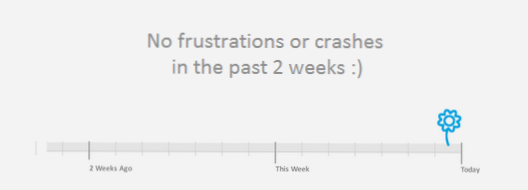
„Windows“ gedimai laikinai
Nusivylimo rodiklis rodo „Windows“ gedimų laiką ir skaičių. Negaliu parodyti jo darbo, jis yra visiškai švarus ir atrodo kaip paveikslėlyje. Tačiau ateityje tai gali tapti naudinga.
internetas
Skiltyje „Internetas“ galite pamatyti naršyklės numatytųjų parametrų grafinį vaizdą ir, žinoma, pakeisti juos (vėlgi, ne tik savo, bet ir nuotoliniame kompiuteryje):
- Numatytoji naršyklė
- Pagrindinis puslapis
- Numatytasis paieškos variklis
- Naršyklės išplėtimas ir papildiniai (jei norite, galima išjungti arba įjungti nuotoliniu būdu)
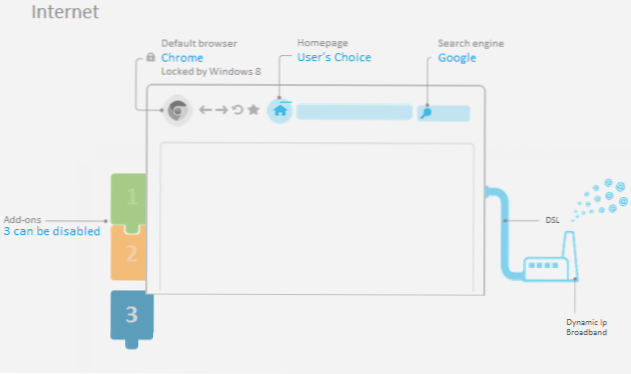
Informacija apie internetą ir naršyklę
Antivirusinė, ugniasienė (ugniasienė) ir „Windows“ atnaujinimai
Paskutiniame skyriuje - gamyba (apsauga) Dėl būtinų „Windows“ atnaujinimų prieinamumo.
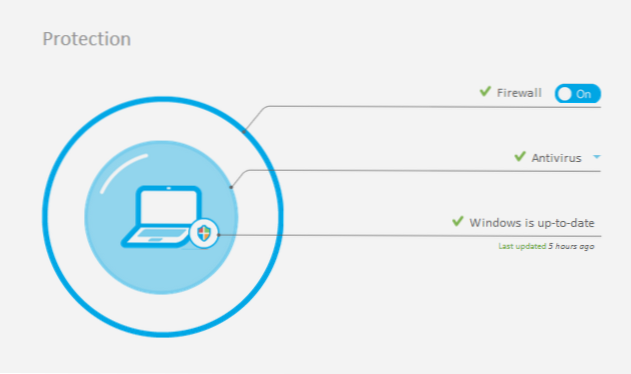
Apibendrinant galiu rekomenduoti „Soluto“ aukščiau išvardytiems tikslams. Naudodamiesi šia paslauga, iš kur (pavyzdžiui, iš planšetinio kompiuterio), galite optimizuoti „Windows“, pašalinti nereikalingas programas iš automatinio krovimo ar išplėsti naršyklę, gauti nuotolinę prieigą prie vartotojo darbalaukio, kuris pats negali išsiaiškinti, kodėl Kompiuteris slopina kompiuterį. Kaip sakiau, trijų kompiuterių priežiūra yra nemokama - todėl nedvejodami pridėkite mamos ir močiutės asmeninį kompiuterį ir padėkite jiems.

